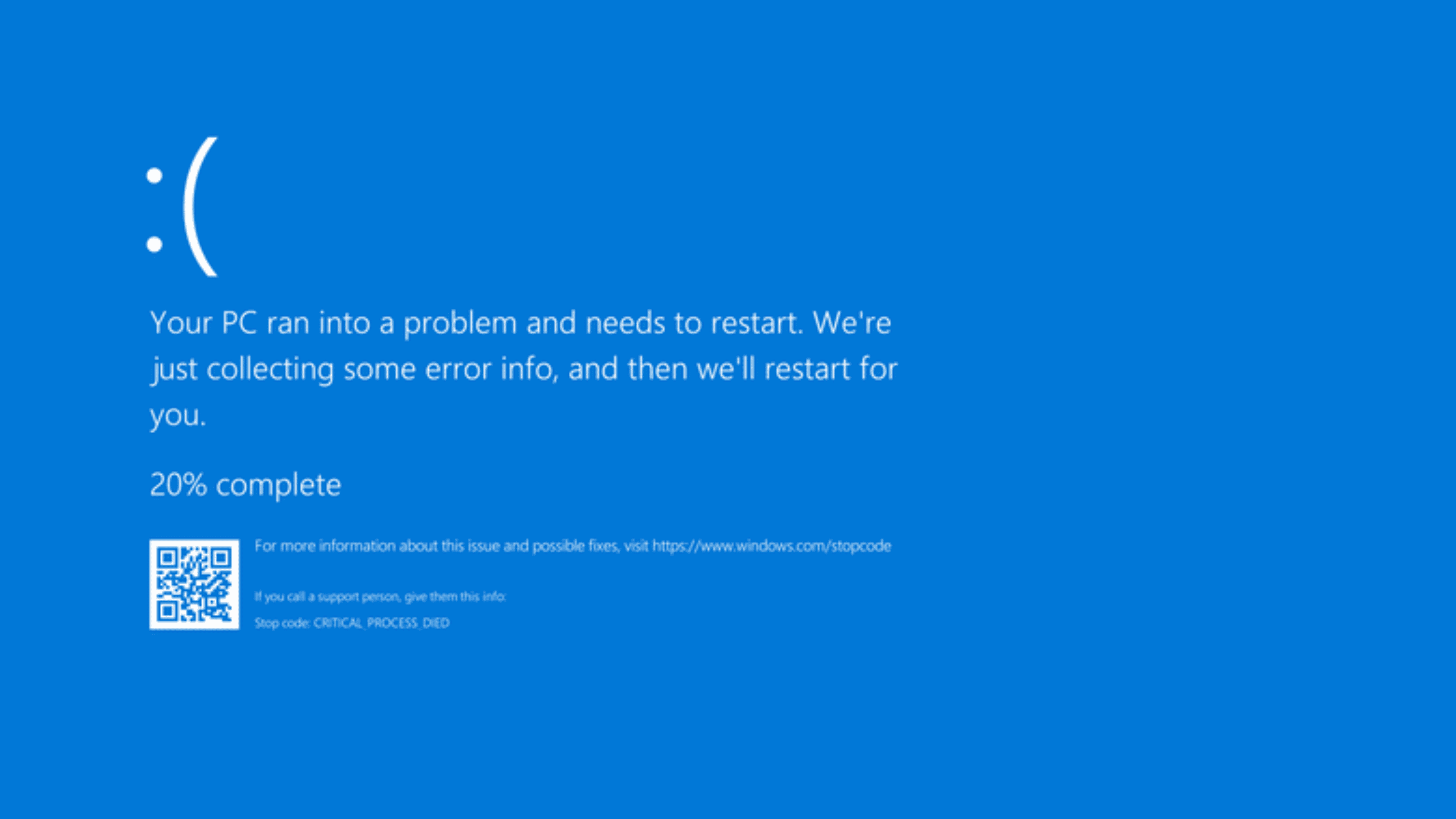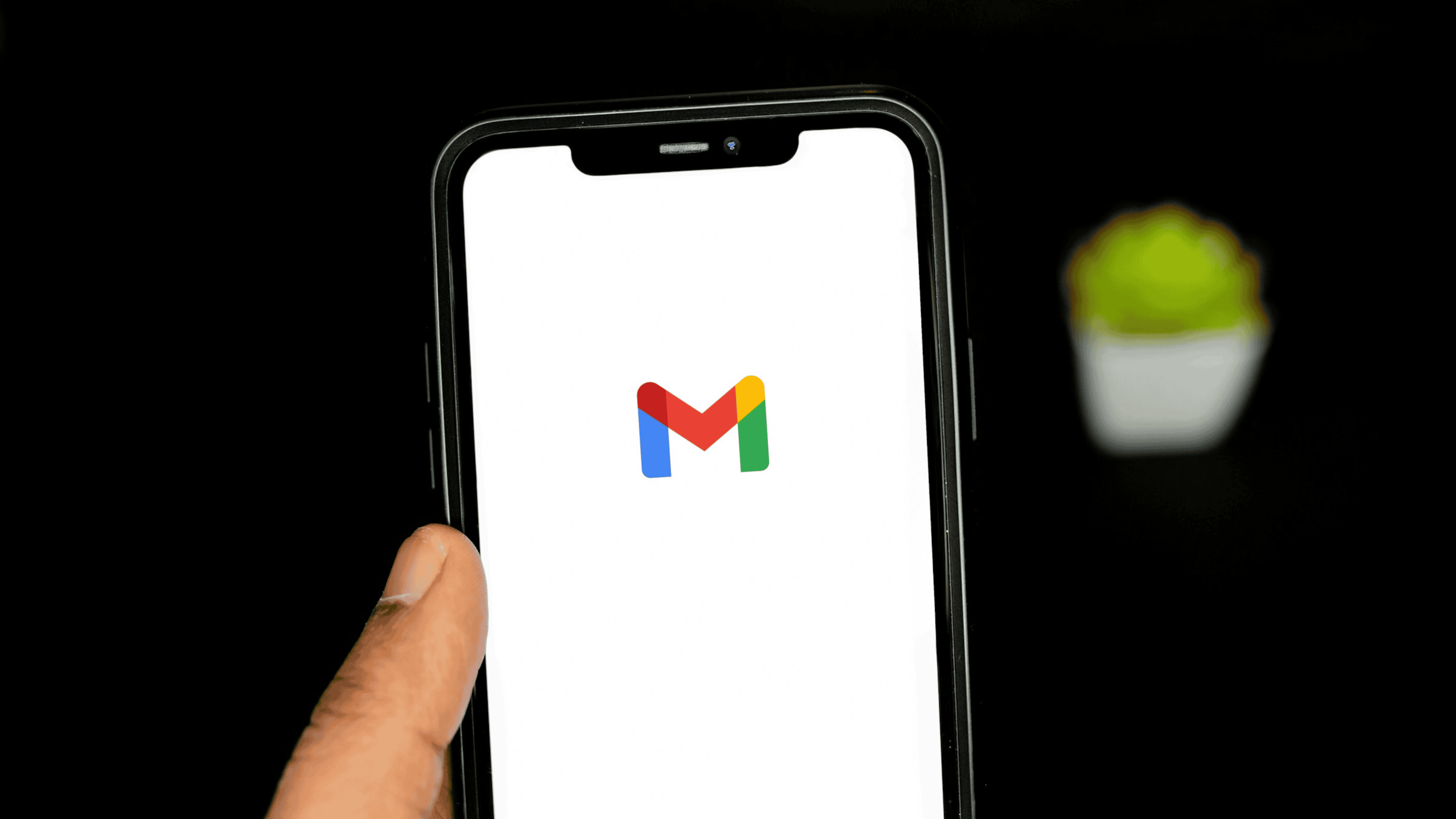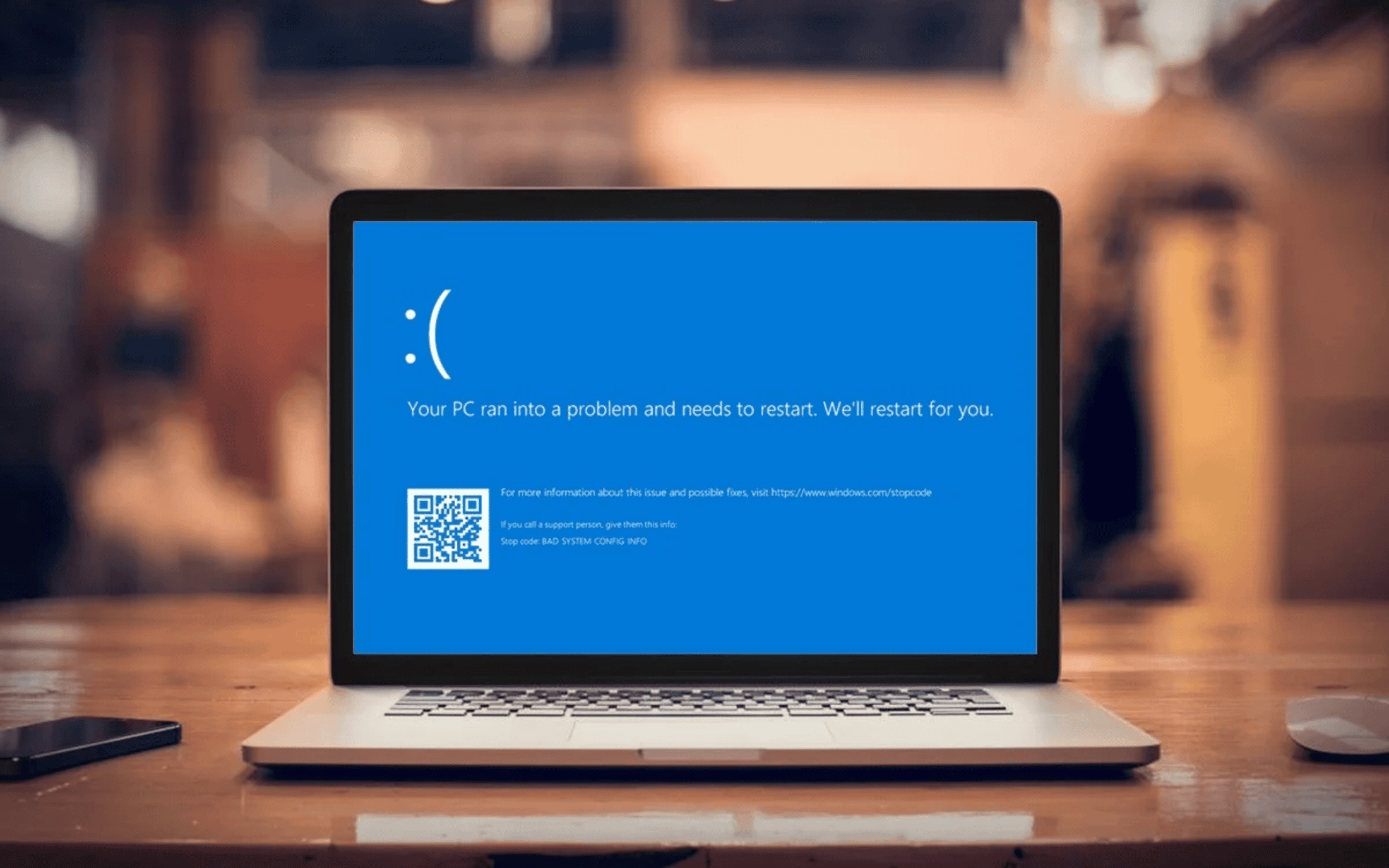Instagram é uma rede social que permite compartilhar fotos e vídeos com seus seguidores. Mas, além disso, também é possível realizar videochamadas com outras pessoas. E uma das funções mais úteis durante uma videochamada é o compartilhamento de tela, pois possibilita mostrar algo que está sendo exibido no seu celular ou computador com a pessoa do outro lado da chamada.
No Instagram, o compartilhamento de tela em videochamadas pode ser feito tanto pelo celular quanto pelo computador. A seguir, vamos explicar como fazer isso em cada um dos dispositivos.
Compartilhamento de tela em videochamada no celular:
1. Acesse as mensagens diretas: Na página inicial do seu perfil, clique no botão superior direito em forma de balão para ter acesso às suas conversas.
2. Inicie uma chamada: Clique no botão de câmera e selecione a pessoa que deseja conversar por vídeo.
3. Inicie o processo de compartilhamento: Na barra inferior de funções, clique no ícone com o botão de play. Em seguida, selecione a opção “Compartilhamento de tela” e confirme em “Iniciar agora”.
4. Explore a função: Clique no botão com seta para baixo para minimizar a tela da ligação. Então, tudo o que estiver sendo exibido no seu celular será transmitido automaticamente para a pessoa com quem você conversa.
5. Encerre o compartilhamento: Para encerrar a função de compartilhamento de tela, clique no ícone/tarja verde no canto superior da tela. Em seguida, clique em “Parar de compartilhar”.
Compartilhamento de tela em videochamada no computador:
1. Acesse as suas mensagens: Na página inicial, clique na caixa de mensagens no canto superior direito.
2. Selecione um chat: Escolha a conversa em que deseja fazer a videochamada.
3. Clique no ícone com câmera: Na janela de conversa, clique no ícone com o desenho de uma câmera para iniciar a chamada.
4. Inicie a ligação: Clique no botão de compartilhamento de tela que aparece na parte inferior da chamada.
5. Selecione a aba que deseja transmitir: Escolha se quer compartilhar a aba do seu navegador, algum aplicativo aberto ou qualquer outra opção que apareça na lista.
6. Encerre o compartilhamento: Para encerrar o compartilhamento, basta voltar para a guia do navegador com a chamada de vídeo e clicar no botão “Parar compartilhamento de tela”.
Essas são as etapas para realizar o compartilhamento de tela em videochamadas no Instagram, tanto pelo celular quanto pelo computador. Essa função pode ser muito útil em diversas situações, como apresentações acadêmicas, reuniões de trabalho ou até mesmo para mostrar algo interessante para os seus seguidores.
Vale ressaltar que o compartilhamento de tela em videochamadas é uma função importante e muito utilizada em diversas plataformas e redes sociais, e não apenas no Instagram. Portanto, aproveite essa funcionalidade para tornar suas conversas mais interativas e dinâmicas.

![Como compartilhar tela em chamada de vídeo no Instagram [PC e celular]](https://guiaregiaodoslagos.com.br/wp-content/uploads/2024/04/Como-compartilhar-tela-em-chamada-de-video-no-Instagram-PC.jpg)